Slik får du tilbake slettede mapper fra Windows og Mac
La oss si at du sletter en mappe. Det første som slår deg er hvordan du gjør det. gjenopprette den slettede mappenDen gode nyheten er at du har flere metoder for å få tilbake mappene dine. Utfordringen er at de fleste metodene krever tekniske ferdigheter. Derfor identifiserer denne veiledningen de velprøvde metodene og veileder deg gjennom trinnene for å gjenopprette disse mappene, slik at du kan puste lettere vel vitende om at viktige data ikke er borte for alltid.
SIDEINNHOLD:
Del 1: Den beste måten å gjenopprette en slettet mappe på
Den enkleste metoden for å gjenopprette en slettet mappe i Windows er Apeaksoft Data RecoveryDen skanner harddisken din grundig for å se etter tapte data, slik at du raskt kan få tilbake mappen og filene dine.
Den beste måten å gjenopprette en slettet mappe i Windows
- Hent tapte mapper og filer fra Windows.
- Fungerer for eksterne og interne disker.
- Støtter et bredt spekter av filtyper og filsystemer.
- Oppbevar filene i sin opprinnelige stand.
Sikker nedlasting
Sikker nedlasting

Slik gjenoppretter du en slettet mappe i Windows
Trinn 1. Skann tapte mapper
Åpne den beste programvaren for datagjenoppretting etter at du har installert den på PC-en. Det finnes en annen versjon for Mac. Gå til Harddiskgjenoppretting fanen og velg riktig disk. For å finne en mappe på en ekstern disk, gå til Gjenoppretting av USB/SD-kort fane. Klikk på start Scan knappen for å starte prosessen.

Trinn 2. Forhåndsvisning av filer
Når dataskanningen er ferdig, bytt til Type liste fanen og velg riktig datatype. Du kan søke etter de tapte filene og forhåndsvise dem.

Trinn 3. Gjenopprett data
Til slutt velger du alle dataene du vil hente og klikker på Gjenopprette -knappen. Velg en utdatamappe og bekreft gjenopprettingen. Du kan for eksempel gjenopprette slettede e-poster, videoer, PDF-filer, Excel-filer osv.

Del 2: Andre metoder for å gjenopprette slettede mapper på PC-er
Microsoft har introdusert noen alternativer for Windows-brukere for å gjenopprette slettede data. Papirkurven er det første stedet du finner den slettede mappen. Hvis Gjenoppretting av papirkurven kan ikke hjelpe, filhistorikken lar deg gjenopprette tapte data fra sikkerhetskopier. Du kan dessuten prøve Windows File Recovery-appen.
Slik henter du en slettet mappe fra papirkurven
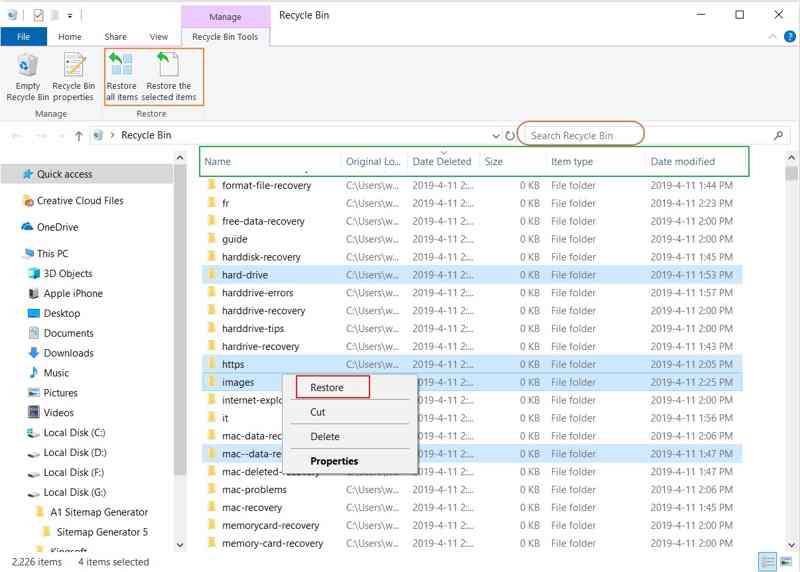
Trinn 1. Åpne papirkurvmappen fra skrivebordet.
Trinn 2. Høyreklikk på en slettet mappe og velg Gjenopprette.
Trinn 3. Naviger til den opprinnelige plasseringen og hent den slettede mappen.
Slik angrer du slettede mapper via Windows Filhistorikk
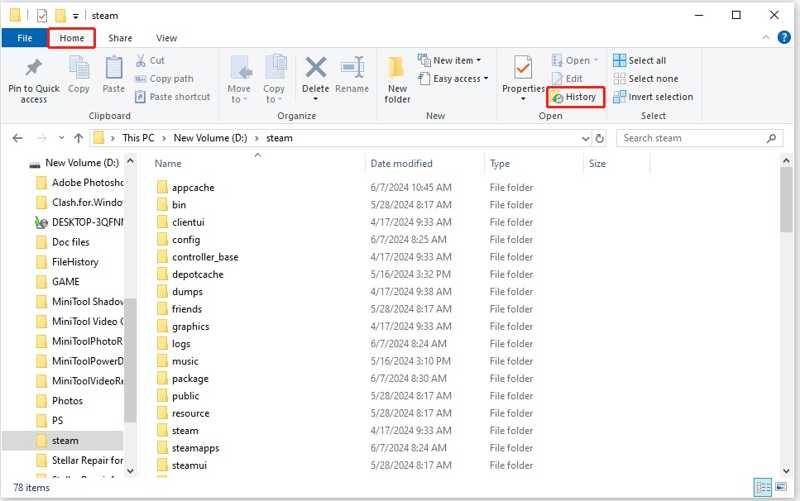
Trinn 1. Åpne en Filutforsker vinduet.
Trinn 2. Naviger til riktig sted og trykk på Historie knappen under Hjem fanen.
Trinn 3. Finn den tapte mappen og angre den slettede mappen raskt.
Slik gjenoppretter du en slettet mappe med Windows File Recovery
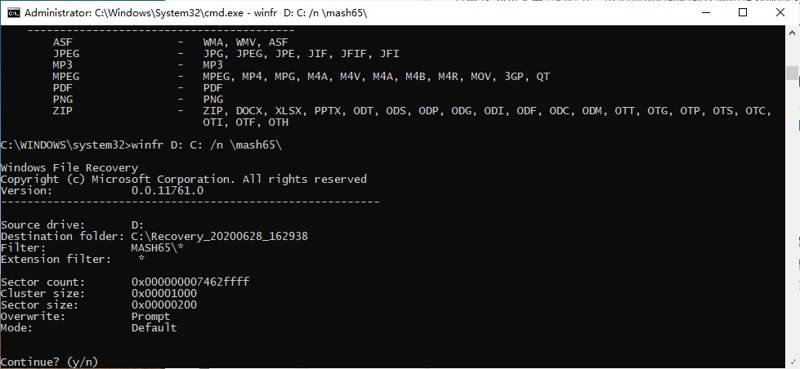
Trinn 1. Installer Windows File Recovery-verktøyet fra Microsoft Store.
Trinn 2. Gå til Start meny og søk etter Filgjenoppretting.
Trinn 3. Åpne appen og klikk Ja til UAC-ledeteksten.
Trinn 4. Kjør deretter kommandoen nedenfor for å gjenopprette en slettet mappe i Windows ved hjelp av ledeteksten:
winfr source-drive: destinations-drive: / switches
Del 3: Slik gjenoppretter du en slettet mappe på Mac
Hvis du bruker en MacBook, har du også noen alternativer for å gjenopprette slettede mapper. Papirkurven fungerer på samme måte som papirkurven i Windows. For teknologikyndige er kommandolinjen et godt alternativ. I tillegg kan du prøve Time Machine-sikkerhetskopi.
Slik får du tilbake en slettet mappe fra papirkurven
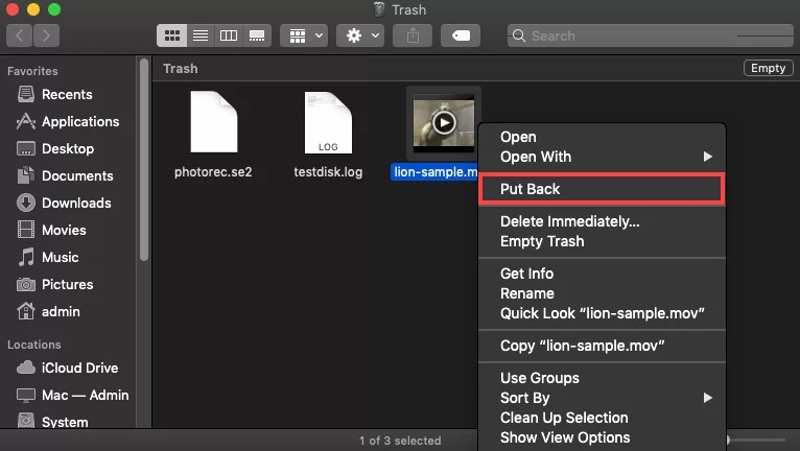
Trinn 1. Klikk på Trash knappen på dock bar.
Trinn 2. Finn mappen eller filen du vil gjenopprette.
Trinn 3. Høyreklikk på mappen og velg Sett sikkerhetskopi på kontekstmenyen.
OBS: Hvis du ikke vil få den slettede mappen tilbake til den opprinnelige plasseringen, kan du dra og slippe den til et annet sted.
Slik finner du en slettet mappe via Terminal
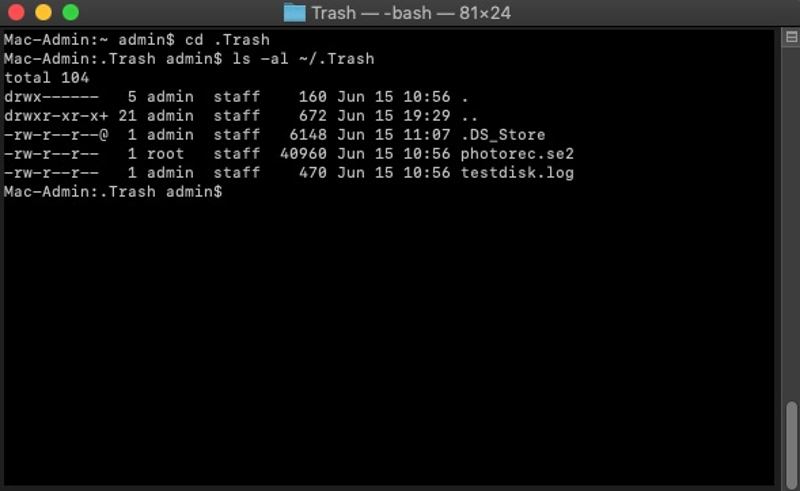
Trinn 1. Åpne Finder-appen.
Trinn 2. Gå til Applikasjoner mappe, gå til verktøy, og åpne terminal app.
Trinn 3. Skriv inn cd .Trash og trykk på Tilbake knappen på tastaturet.
Trinn 4. Utfør kommandoen: ls -al ~/.Søppel for å se innholdet.
Trinn 5. Input mv filnavn ../ og trykk på Tilbake -knappen for å flytte en bestemt mappe til hjemmemappen din.
Slik gjenoppretter du en slettet mappe med Time Machine
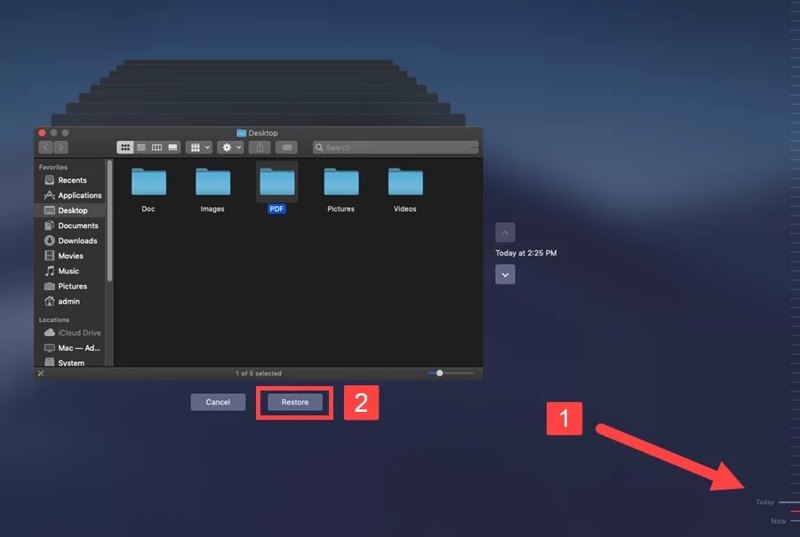
Trinn 1. Naviger til mappen som inneholder den slettede mappen i Finder.
Trinn 2. Klikk på Time Machine knappen på menylinjen og velg Enter Time Machine.
Trinn 3. Velg mappen du vil gjenopprette.
Trinn 4. Bruk deretter tidslinjen på høyre kant for å finne den nyeste versjonen.
Trinn 5. Klikk på Gjenopprette -knappen for å gjenopprette den slettede mappen.
Konklusjon
Denne veiledningen demonstrerte seks metoder for å gjenopprette en slettet mappe i Windows og Mac. Du kan lese guiden vår, velge en passende metode og følge trinnene for å gjenopprette dataene dine. Apeaksoft Data Recovery er det beste alternativet for nybegynnere. Hvis du har andre spørsmål om dette emnet, kan du skrive dem ned under dette innlegget.
Relaterte artikler
USB-minnepinnen er et bærbart datalagringsverktøy. Det er imidlertid også enklere å miste data på en USB-minnepinne. Dette innlegget introduserer 5 utmerkede gjenopprettingsverktøy.
Du kan gjenopprette slettede notater i Nylig slettet-mappen innen 30 dager etter sletting. Etter denne perioden kan du gå over til iTunes- eller iCloud-sikkerhetskopi.
Harddisken din blir en RAW-disk når den blir ødelagt. Du må imidlertid gjenopprette data fra RAW-disken for å hente viktige data.
Dette innlegget gir målrettede løsninger for ulike scenarioer for effektivt å gjenopprette tapte data fra en ekstern harddisk. Redd HHD-dataene dine nå!

